PPT表格太丑?这3个设计细节,你一定要收藏!
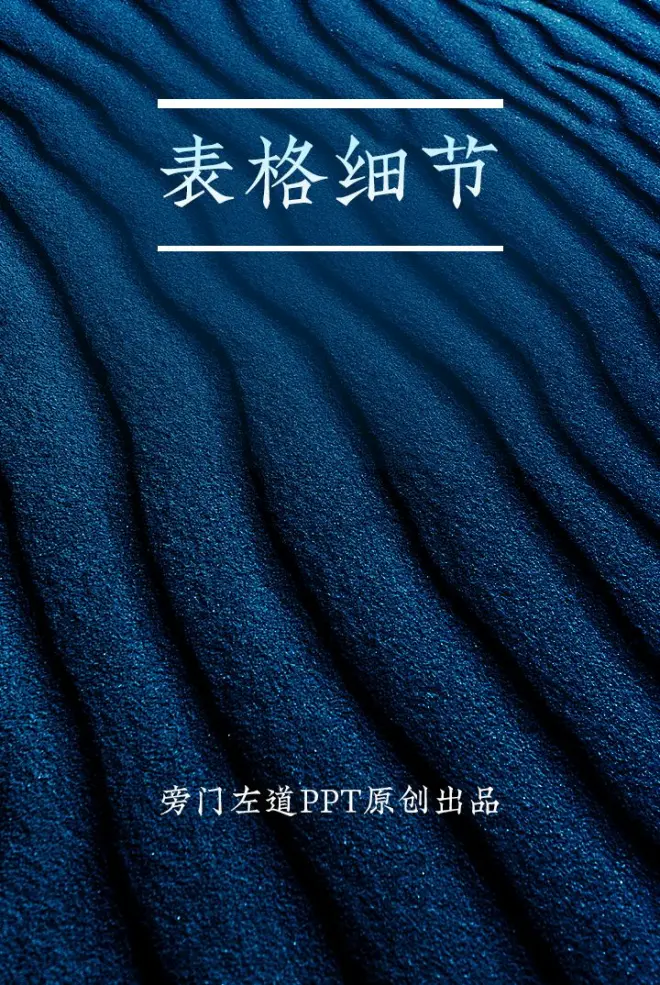
对于很多读者来讲,我相信,都会遇到要做PPT表格页的情况,因为它太常见了。
之前有一位读者,发给我一个表格案例,他说感觉自己怎么调整都很粗糙,不知道从哪里下手进行设计:
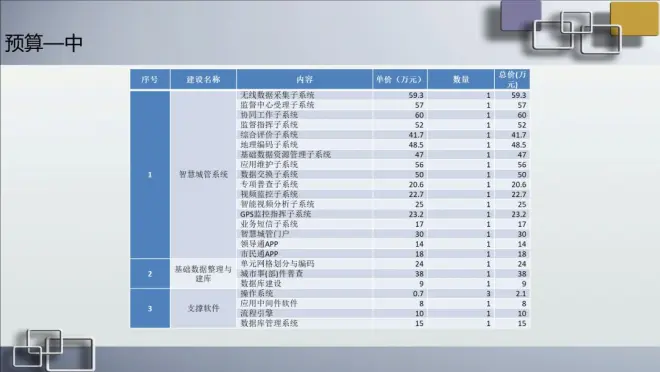
各位也可以看一下,如果是你,你会怎么调整呢?
不知道也没关系,因为看完这篇文章,你肯定会有一个完整的表格设计思路,从而做出一些非常棒的PPT表格页:
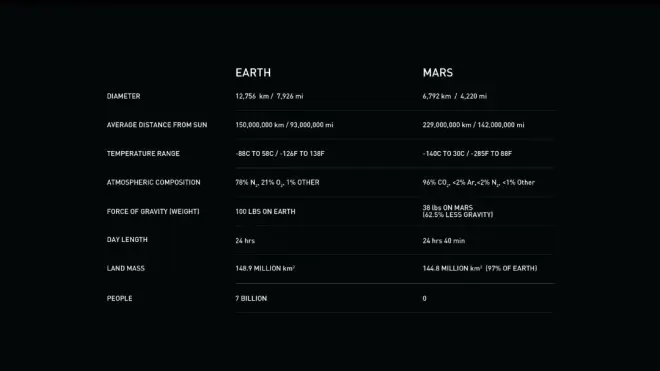
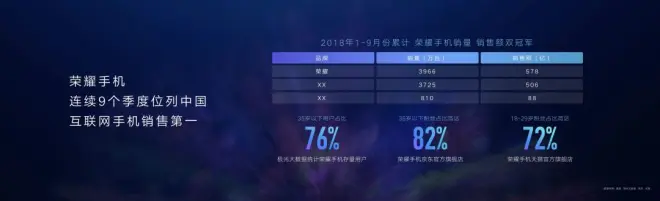
好了,我们该如何对表格进行优化呢?其实,我们只需要注意3个方面的细节,就可以了。
哪三个呢?
对齐方式
对比方式
可视化
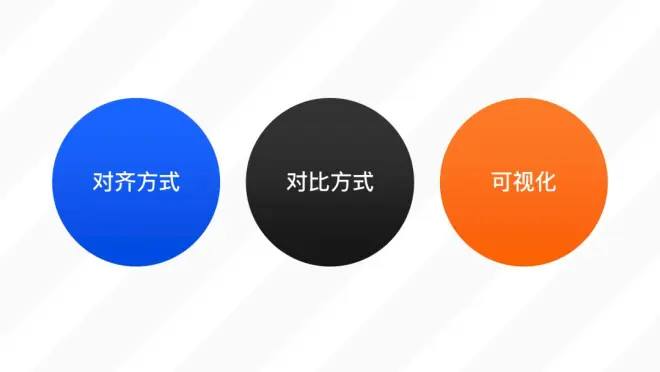
啥意思呢?咱们挨个来说。
首先是对齐方式
提到这点,可能很多人一直以来的做法,都是让整个表格,按同一种方式,对齐不就好了吗?
比如都是左对齐或者居中对齐:

但在这里,我要告诉你,这是不对的。因为不同的信息,我们要采用不同的对齐方式。
通常来讲,在一个表格中,出现的信息无非是文字,数字,日期或者货币等:
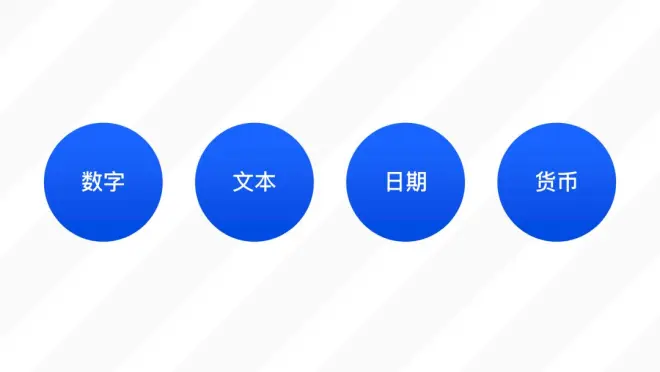
对于文字或者数字来讲,如果不牵扯到信息之间的对比,我们一般保持左对齐,或者居中对齐都是可以的:
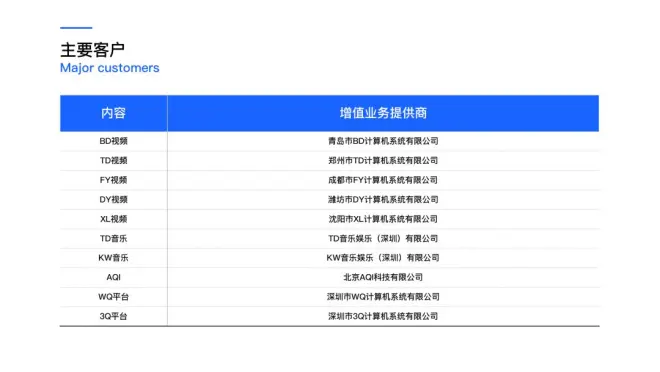
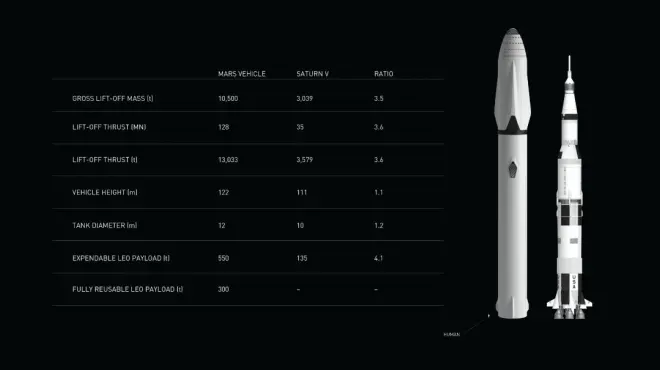
而如果文字信息过多,我个人一般选择左对齐,因为这样,可以让表格的排版,显得更加整齐:
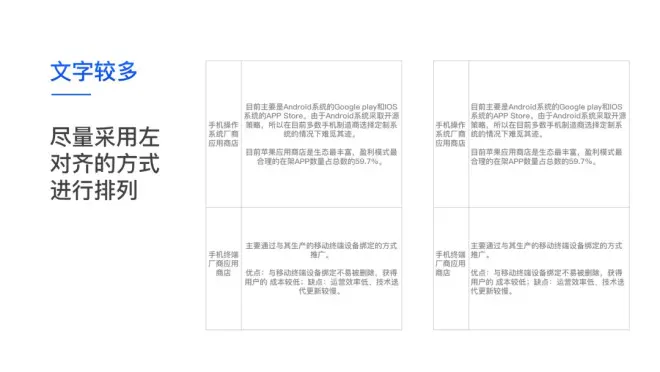
对于货币或带小数点类的数据信息来讲,我们为了能够方便对比各项数据的值,所以,我们一般采用右对齐:
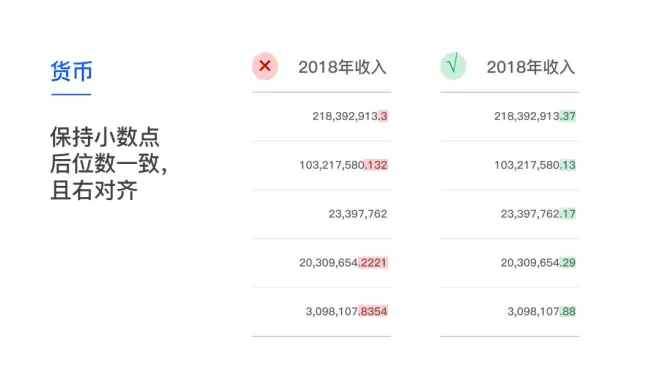
而对于日期类信息来说,我们尽量采用24小时制,并且,统一数据的格式:
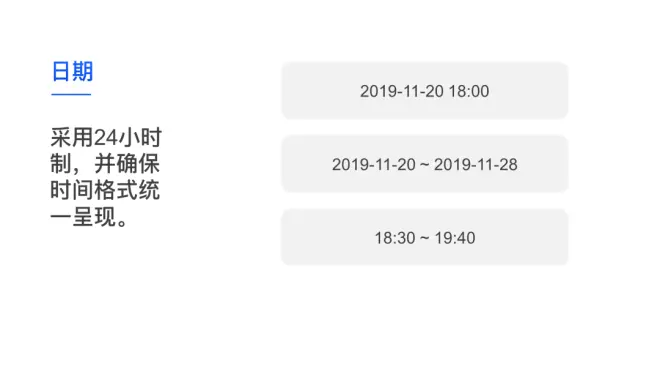
其次是对比方式
简单来讲,就是该如何去凸显表格的重点,这就需要我们运用对比的方法。
通常来讲,有这么几种手法,可以选择:
利用线条对比
利用色块对比
利用色彩对比
什么意思呢?我分别举一个例子来说一下。
首先是借用线条对比
我一般喜欢在表头部分使用较粗的线条,因为这样可以起到强调作用。而内容中使用较细的线条,不会干扰表格内容呈现。
形式就像这样:
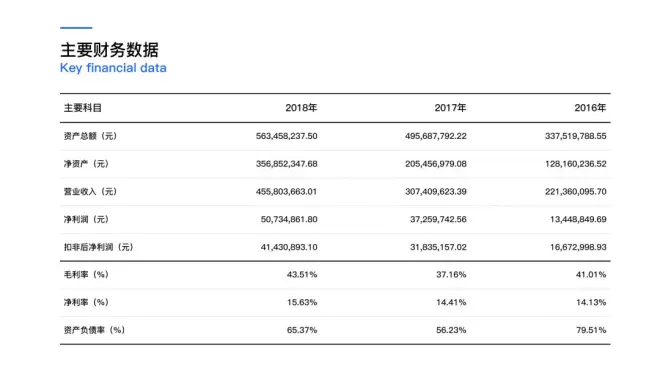
其次是借用色块对比
主要把重点部分的内容,填充为彩色,以此,来起到强调的作用,而表格内的非其它部分,则可以使用浅灰色进行填充。
形式就像这样:
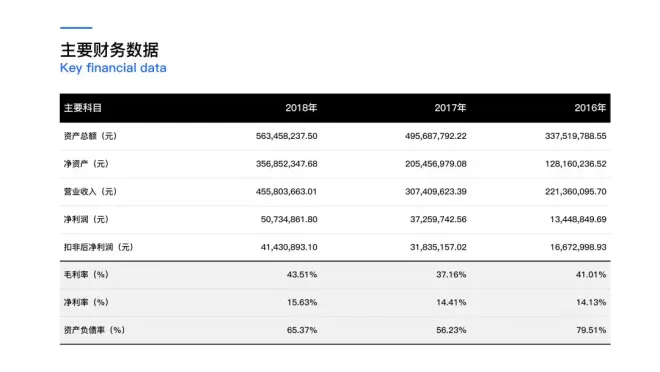
当然,如果我们要突出局部的数据,也可以采用这个形式:
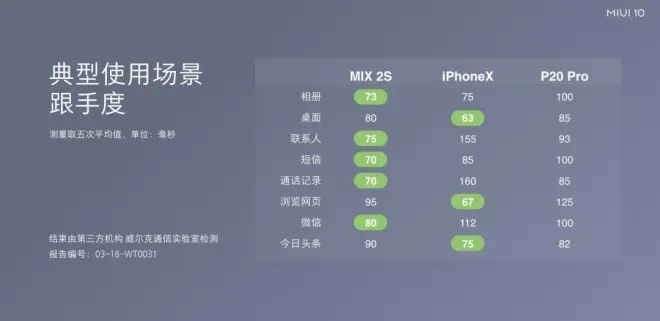
最后是借用色彩对比
主要就是修改重点部分的内容的颜色,形式就像这样:
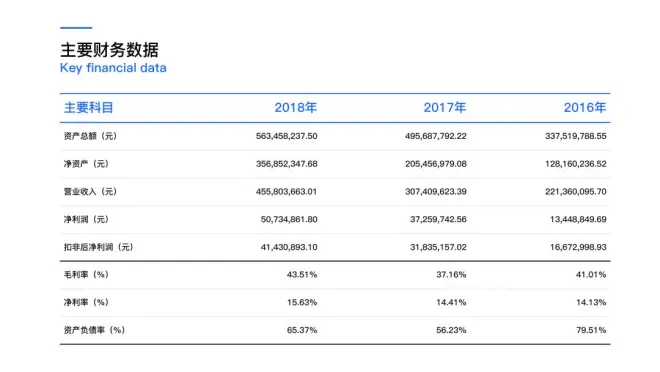
比如像小米发布会的PPT中,在处理表格时,也用过这个方法:
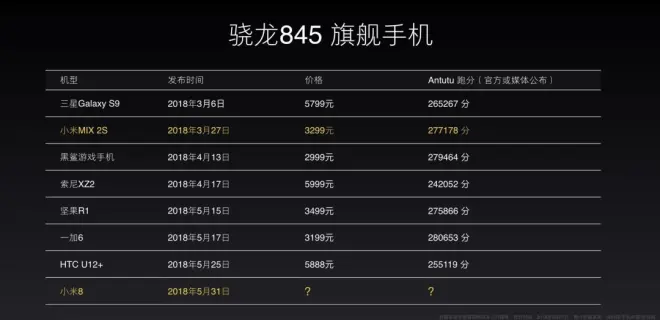
最后是可视化的处理
其实做好前两步,对于90%的表格来讲,都已经够用了。而如果表格中有些信息,需要可视化的呈现,那也离不开这一步。
那么对于一个表格来讲,通常都需要哪些可视化处理的方式呢?
利用项目符号
什么意思呢?比如最典型的,是做项目进度规划表时,我们可以选用不同色彩的符号,来表现不同的进程:
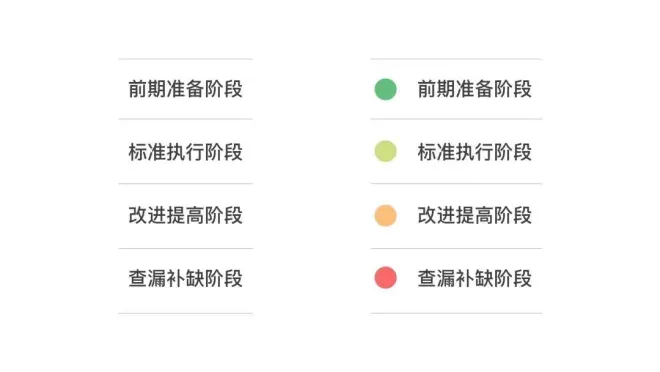
比如像 Space X 发布会PPT中有一页表格,采用的就是这个形式:
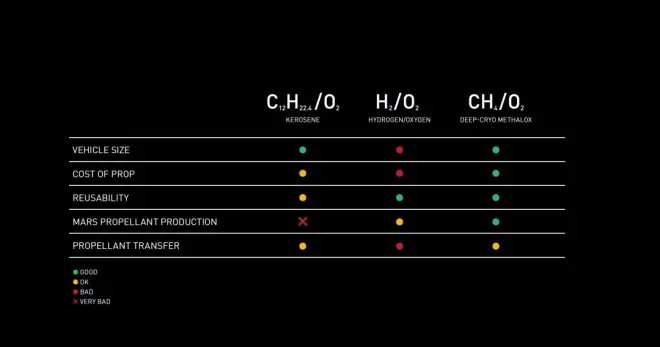
利用数据图表
如果表格中有一些数据信息,为了能够更加可视化地进行呈现,将其转换为图表,是一个不错的选择:
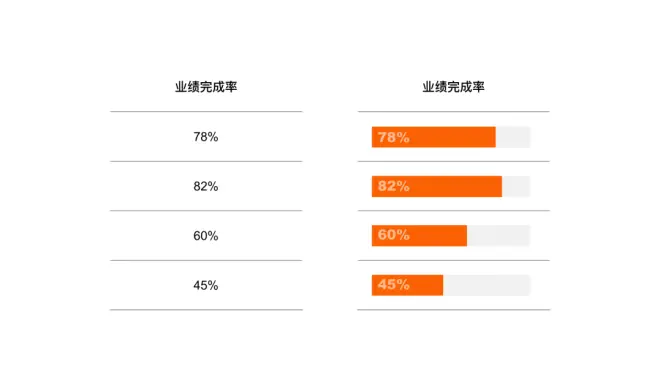
利用关联图片
这也是可视化的一种方式,直接用一些有场景感的图片,来表现出不同的表格内容:
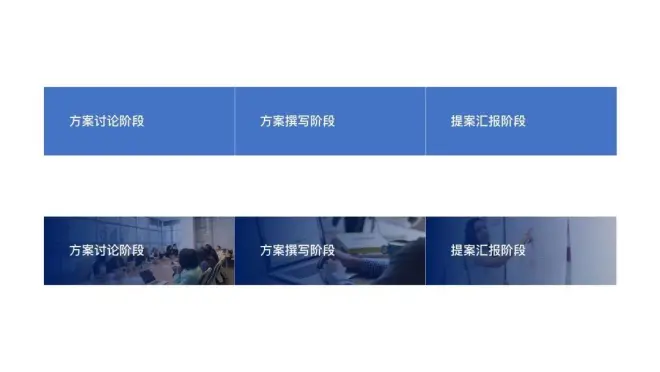
明白了,通过上面三个方法的使用,就可以让表格,变得更加具有可视化的效果。
好了,我相信到这里,大家基本上就处于一种『脑子会了』的状态。
那接下来,咱们就通过一个实际的案例,让手也学会怎么处理。
比如就拿开头的一个表格来说,看起来很复杂:
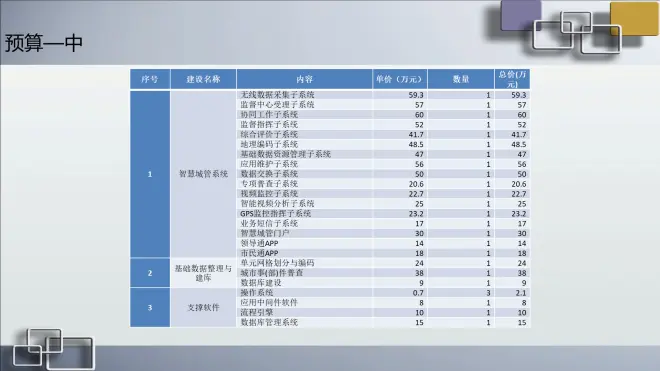
当我们拿到一个表格的时候,第一步,先把所有的样式全部去掉,不要有任何颜色,也不要有任何线条。
仅仅调整数据的对齐方式即可:
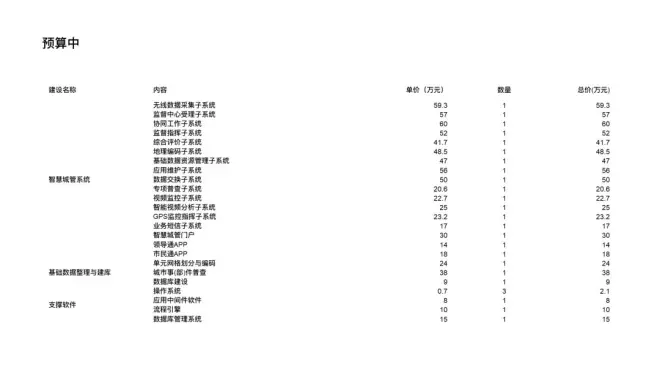
接下来,我们使用表格线条,对数据进行分类:
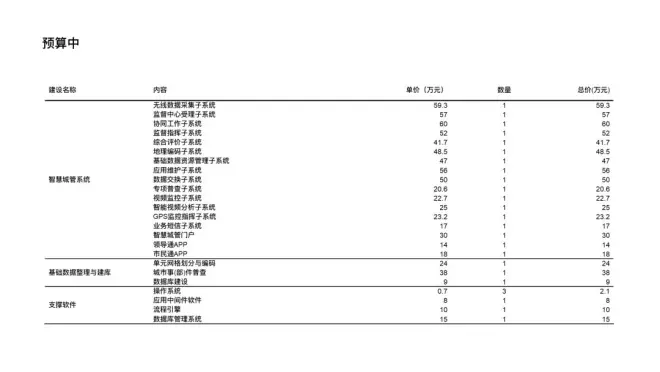
这时候,我们需要对数据进行格式处理,把有小数点的数据进行规整:
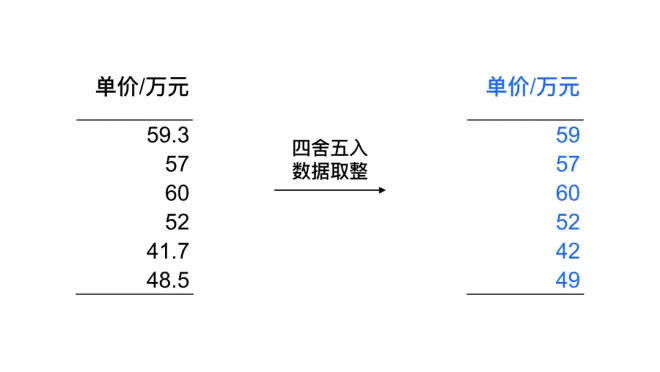
或者是,统一小数点后的位数,把数据位数保持统一:
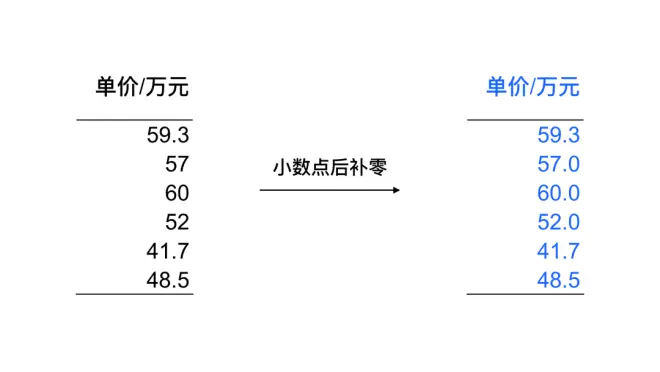
这时候,大家可以来看下,数据在阅读上,是不是更简单了点呢?
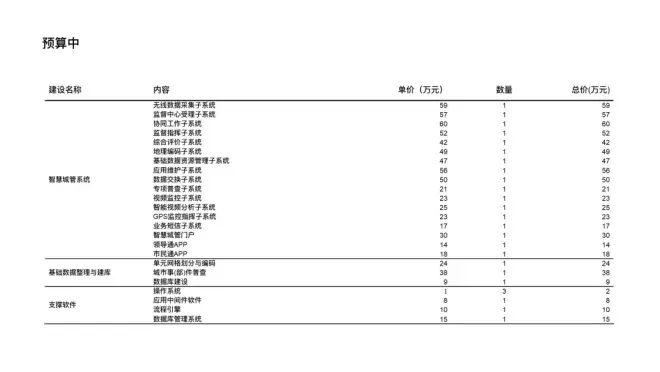
然后,我们使用线条和色彩,来凸显表头的信息,凸显出表格的重点:
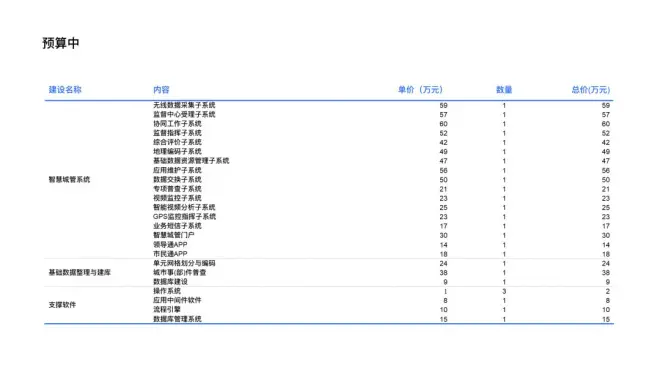
最后,在页面的标题位置,插入一个商务感的色块即可:
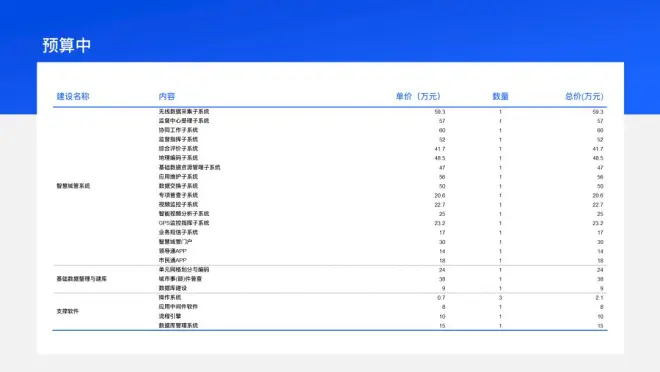
明白了吗?这就是我们在设计表格时,可以采用的一些方式。简单来总结一下:
表格处理时,主要是3个方面,分别是:
对齐方式
对比方式
可视化
希望下次你再制作一张 PPT 表格页的时候,能想起这篇文章里,告诉你的这些方法。
本文内容为 旁门左道PPT 原创出品
部分配图来源:
小米发布会PPT
华为荣耀发布会PPT
SpaceX发布会PPT
www.pexels.com

